Home > App RingCentral > Amministratore
Desktop e web

Instradamento di una chiamata durante e dopo l'orario di lavoro nell'app
RingCentral desktop e web | App RingCentral
Chi può utilizzare questa funzionalità?
Solo Amministratori. Questa opzione è solo per le piccole e medie imprese (PMI). Non sei sicuro di che tipo di cliente sei? Fai clic qui per saperne di più.
Gli amministratori possono impostare che cosa dovrebbe accadere alle tue chiamate durante e dopo l'orario di lavoro, ad esempio
- Impostazione di un menu di risposta automatica alle chiamate con un messaggio di benvenuto personalizzabile
- o inoltro della chiamata direttamente a un membro del team o a un gruppo di membri.
Gli amministratori possono farlo durante il processo di configurazione dopo l'attivazione dell'account o accedendo alla barra di navigazione a sinistra.
Instradamento di una chiamata
1. Fai clic su Configurazione azienda nella barra di navigazione a sinistra.
2. Fai clic su Rivedi o Modifica nella scheda Rivedi flusso chiamate aziendali.
3. Fai clic su Instradamento chiamate.
4. In Invia chiamata, seleziona dove instradare le chiamate. Puoi scegliere tra le seguenti opzioni:
- Al messaggio di benvenuto aziendale
- A un membro del team/interno specifico
- A più membri del team/interni
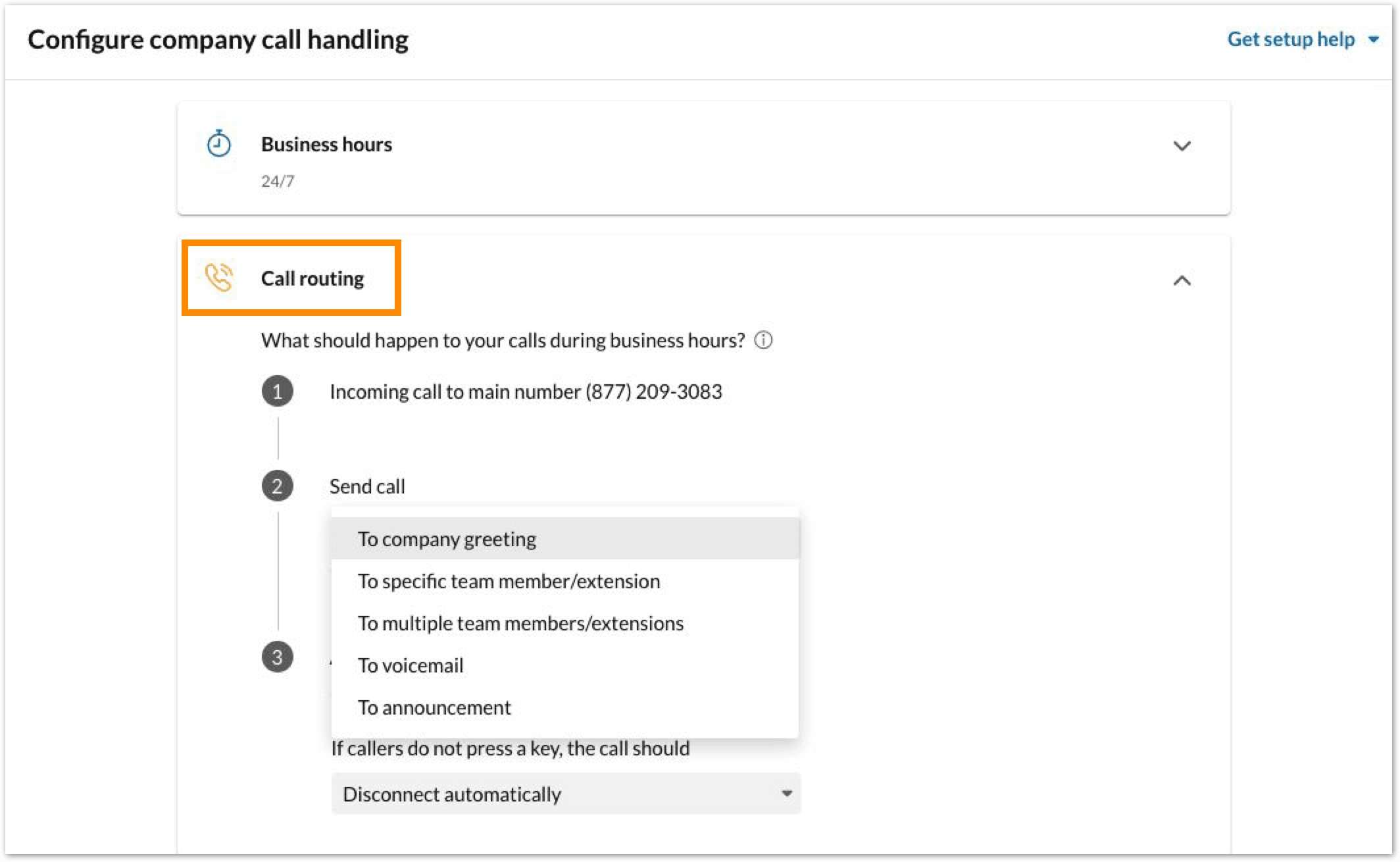
5. Seleziona l'impostazione a cui desideri inviare le chiamate. Le opzioni variano a seconda dell'impostazione selezionata.
6. Fai clic su Salva o scorri verso il basso per continuare la configurazione.
Opzioni di instradamento
Le opzioni variano a seconda dell'impostazione selezionata per l'instradamento delle chiamate.
- Menu di risposta automatica abilitato: disponibile quando instradi le chiamate al messaggio di benvenuto aziendale. Con questa opzione, consenti ai chiamanti di utilizzare la tastiera per selezionare la destinazione. Se i chiamanti non premono alcun tasto, puoi selezionare Disconnetti automaticamente o Connetti all'operatore.
- Quale membro del team o interno dovrebbe ricevere la chiamata?: questa opzione viene visualizzata quando instradi le chiamate a uno o più membri del team.
- A un team/interno specifico: puoi selezionare solo un utente o un operatore alla volta.
- A più membri/interni del team: puoi selezionare uno o più utenti per ricevere la chiamata, quindi configurare il Metodo di instradamento della chiamata. Puoi scegliere tra le seguenti opzioni:
- Tempo di inattività più lungo: i membri del team/gli interni disponibili squillano uno alla volta in base al tempo di inattività più lungo. Il primo a rispondere riceve la chiamata. Il primo a rispondere riceve la chiamata.
- Simultaneo: tutti i membri/interni del team squillano simultaneamente. Il primo a rispondere riceve la chiamata.
- Ordine fisso: i membri/interni del team selezionati riceveranno la chiamata nel seguente ordine. Le chiamate senza risposta verranno indirizzate al membro/interno del team successivo. È inoltre possibile modificare la gerarchia degli utenti che ricevono la chiamata per primi. Al termine, fai clic su Salva.

Se in precedenza hai programmato orari specifici per la tua azienda, ti verrà chiesto di selezionare un'opzione di instradamento delle chiamate per gli orari di chiusura. Attualmente, gli orari dopo il lavoro hanno le stesse opzioni di instradamento degli orari di apertura. Un indicatore che dice Orario di chiusura viene visualizzato nella parte superiore della sezione Instradamento chiamate. Se hai orari specifici, ripeti i passaggi precedenti.
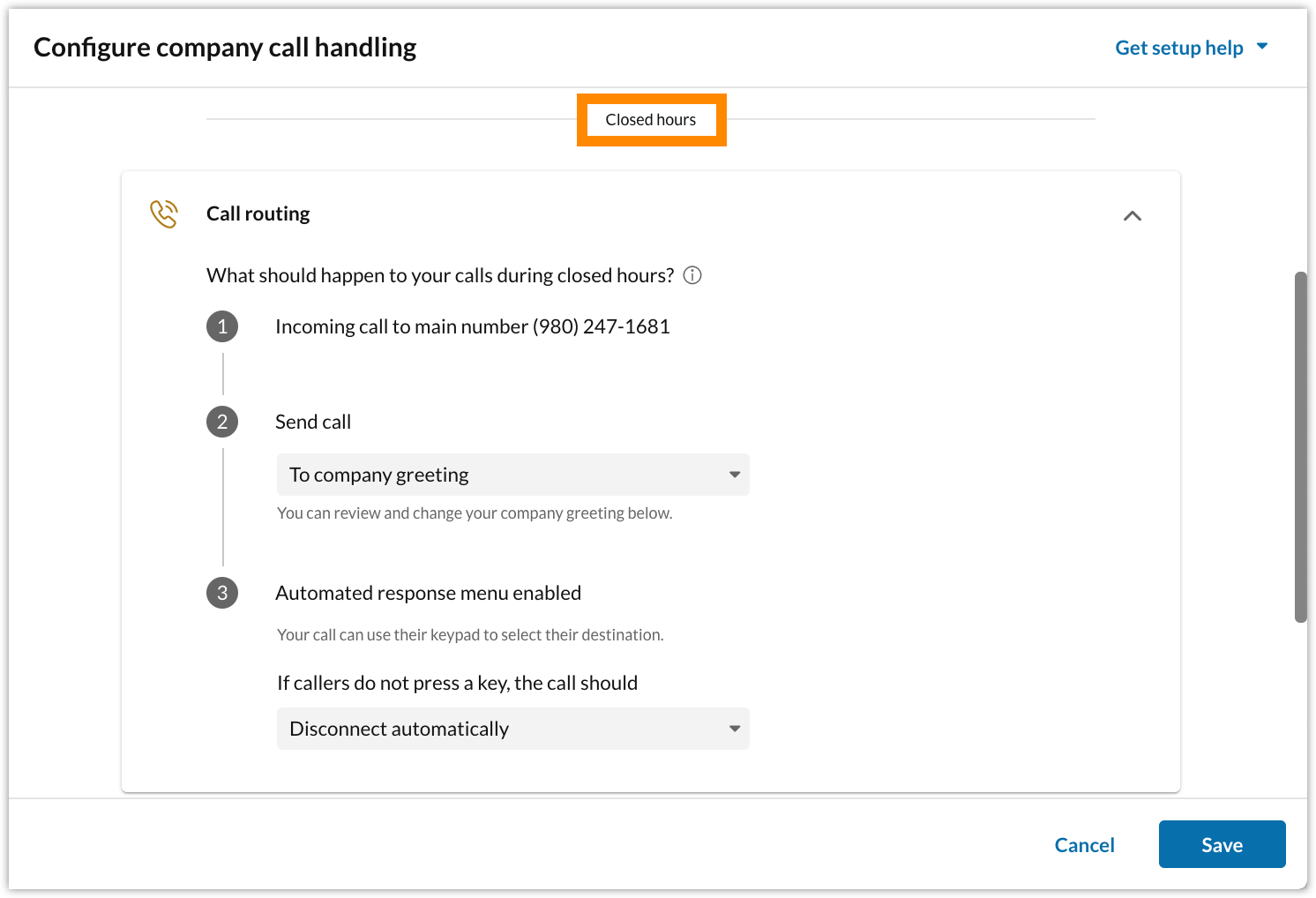
© 1999-2022 RingCentral, Inc. Tutti i diritti riservati.